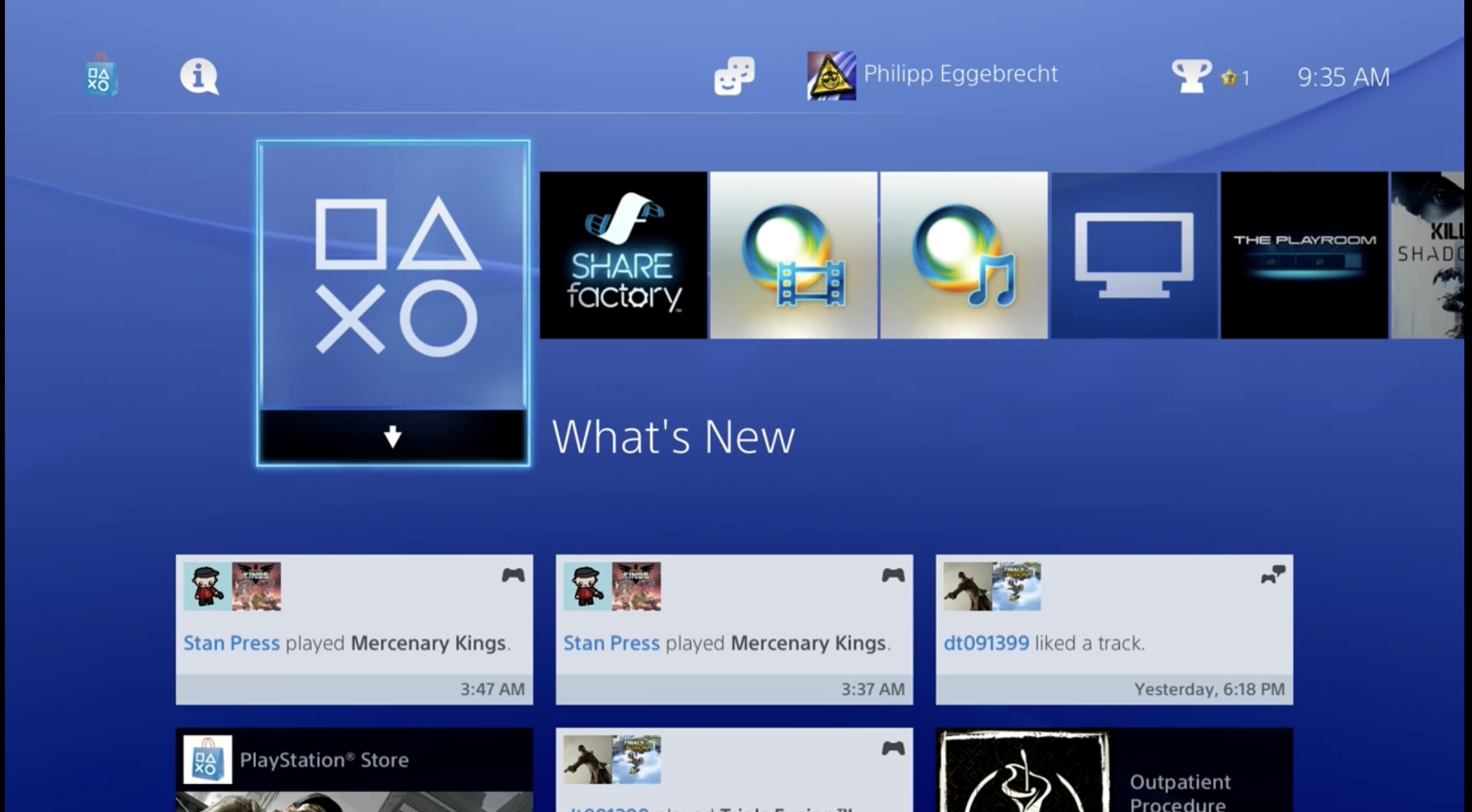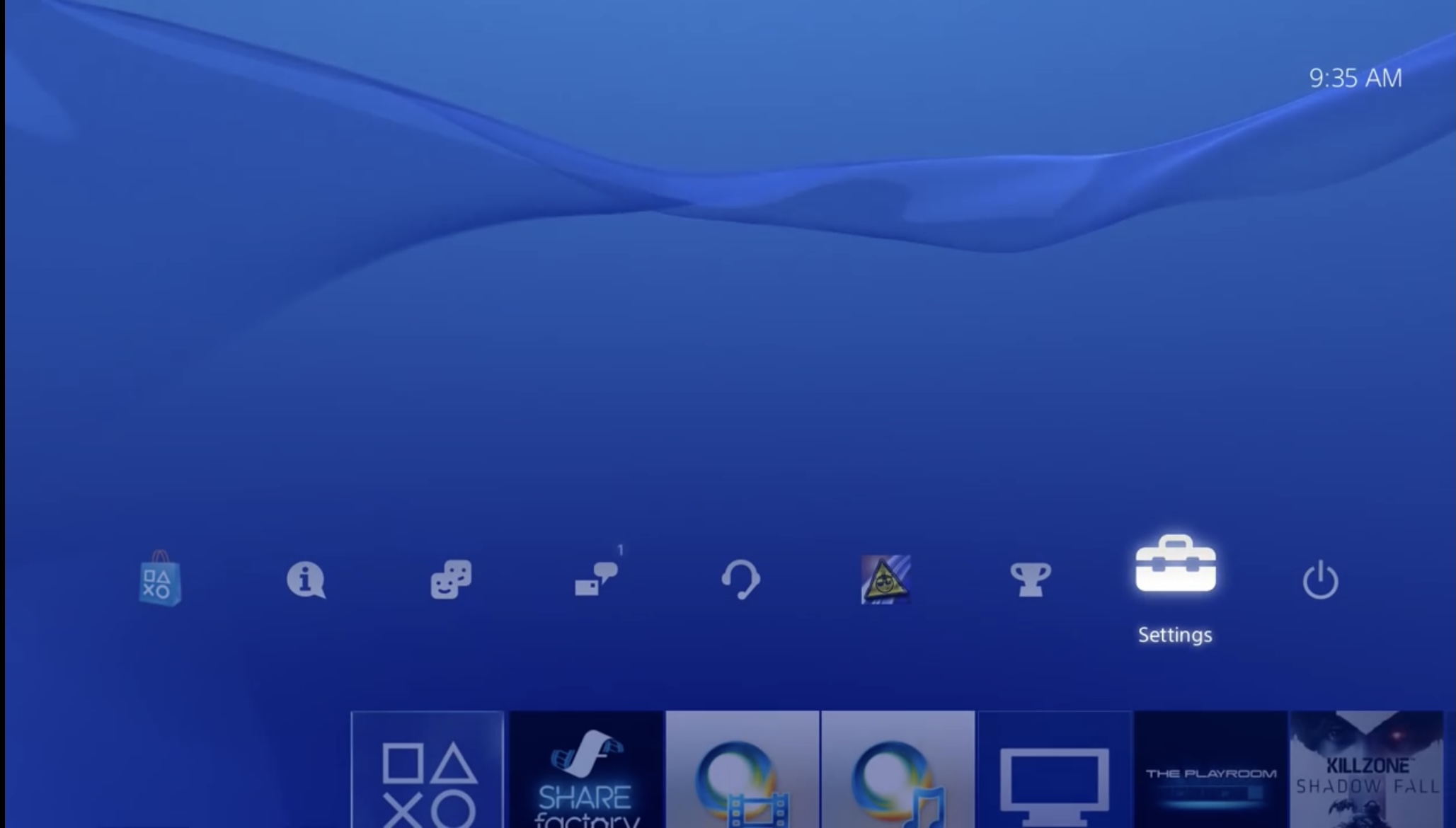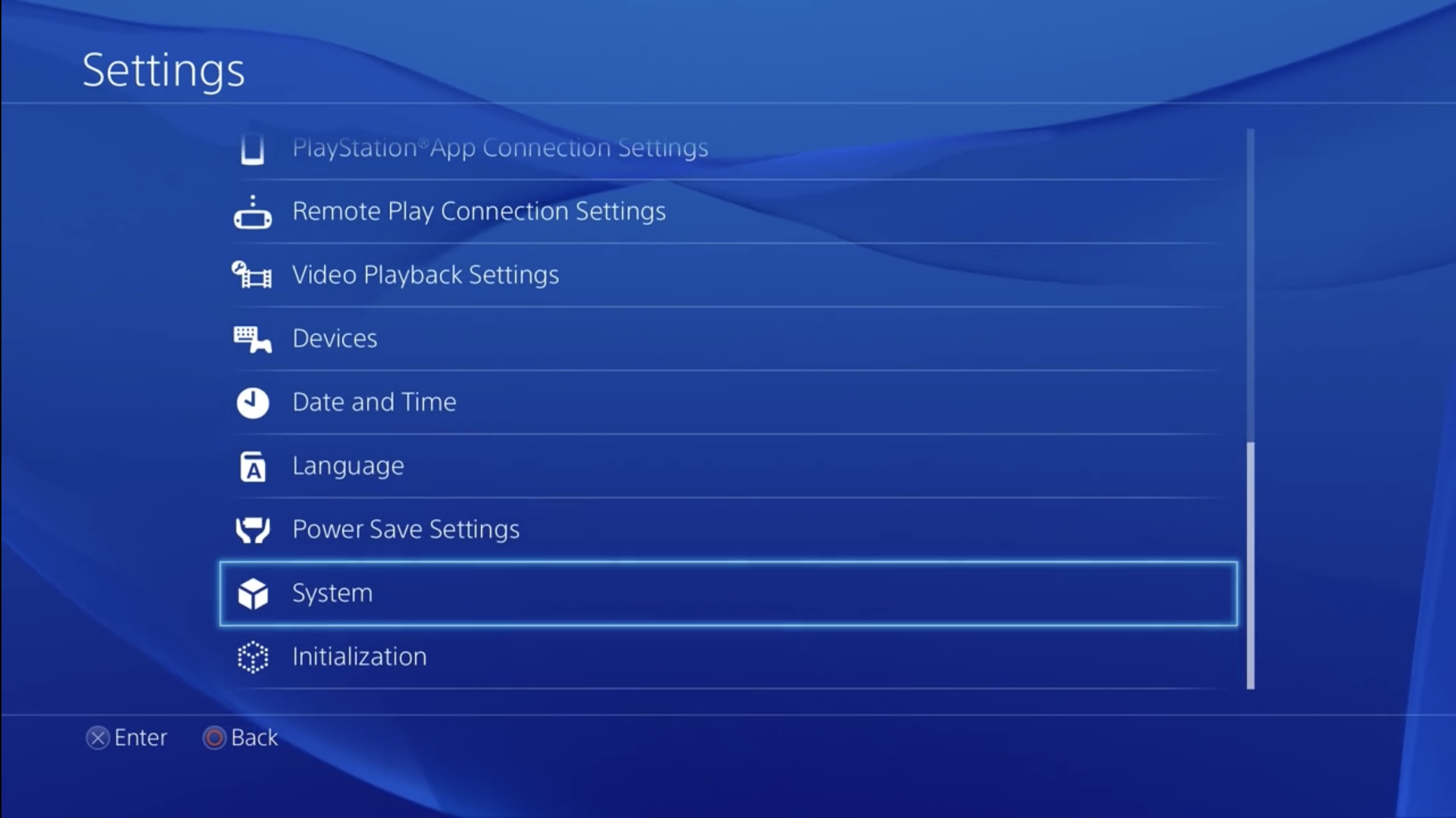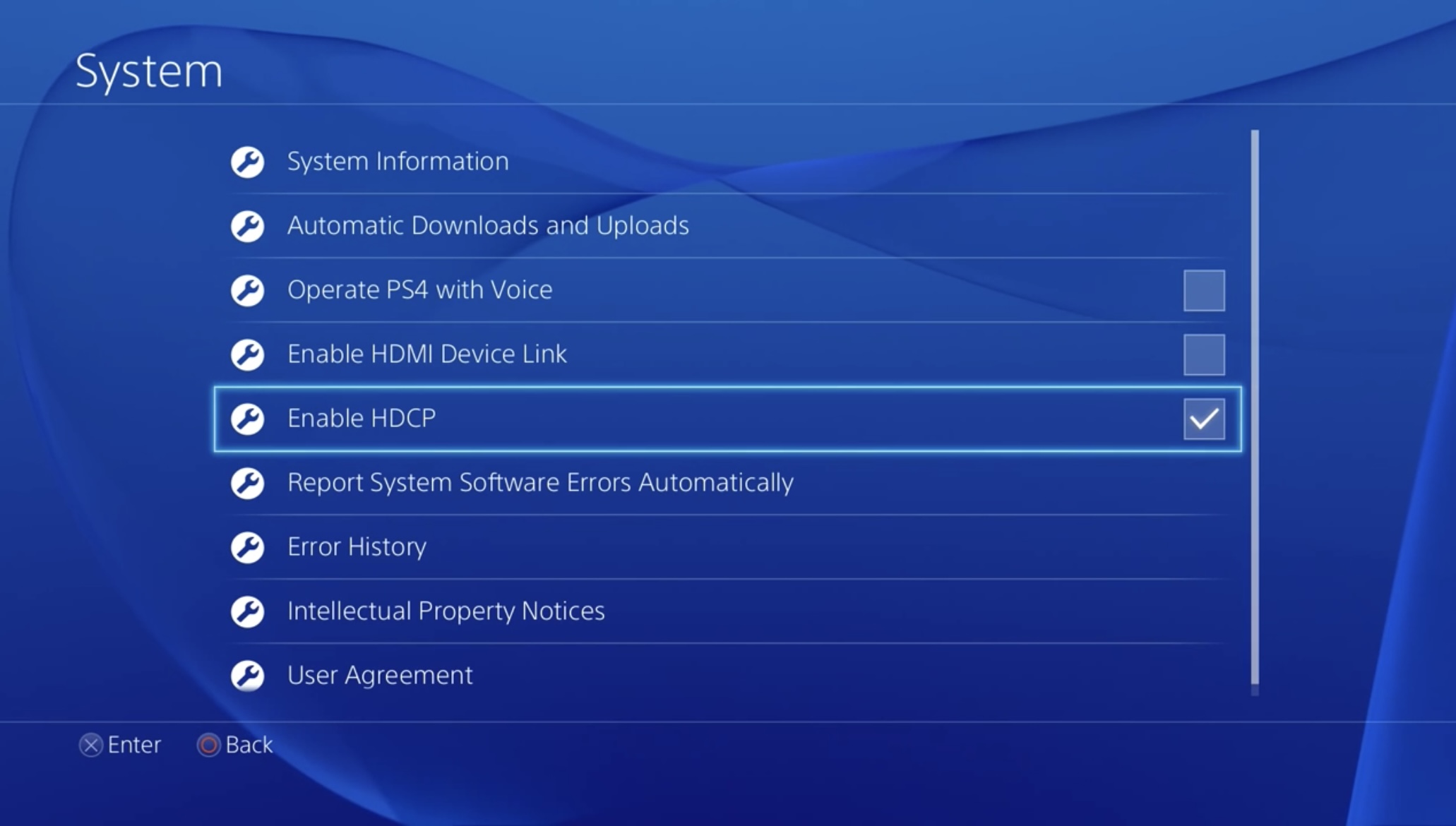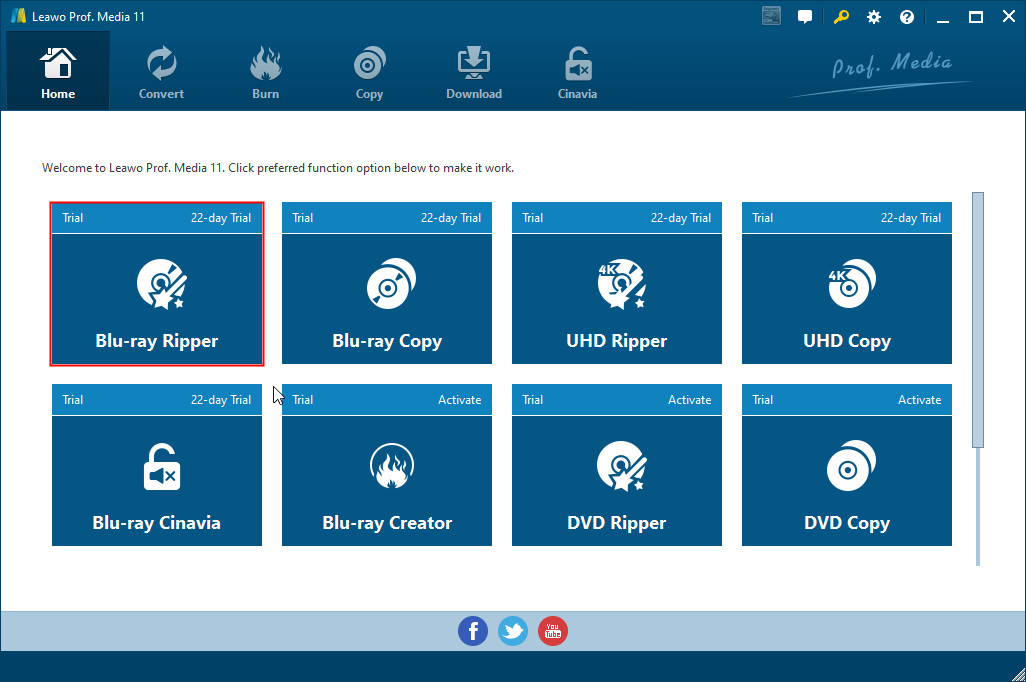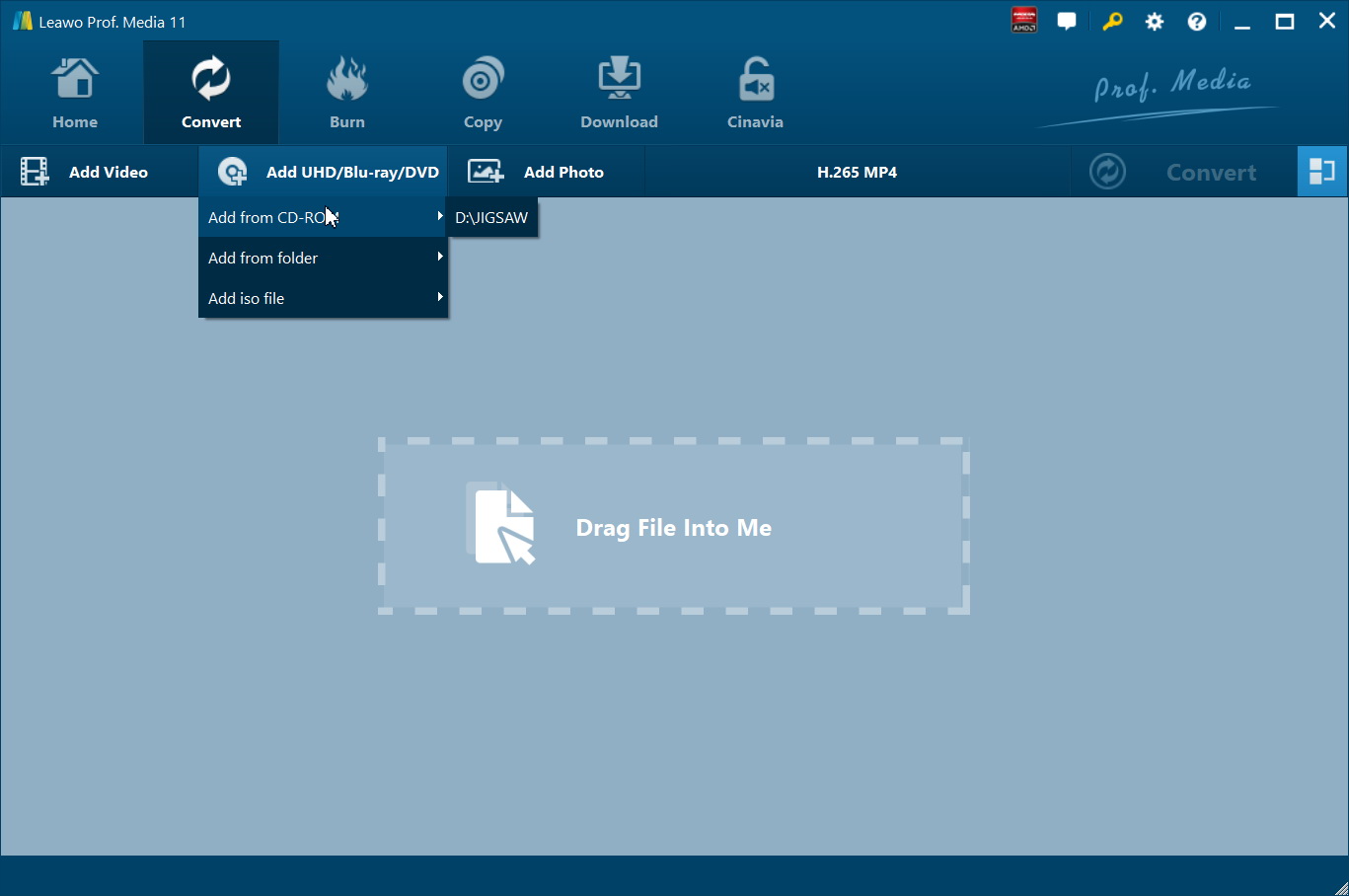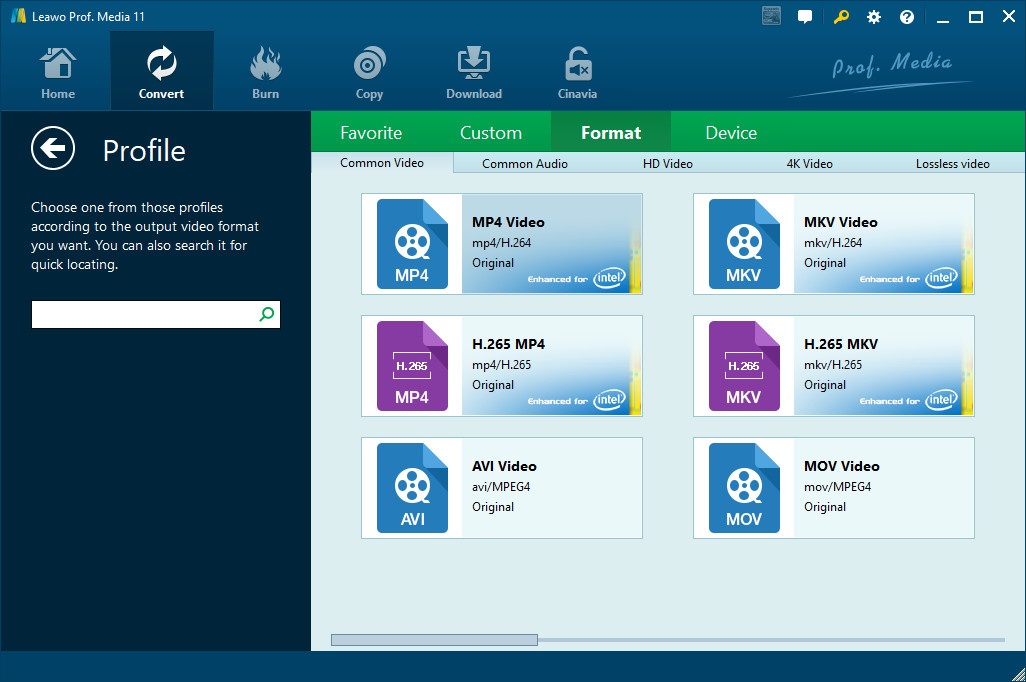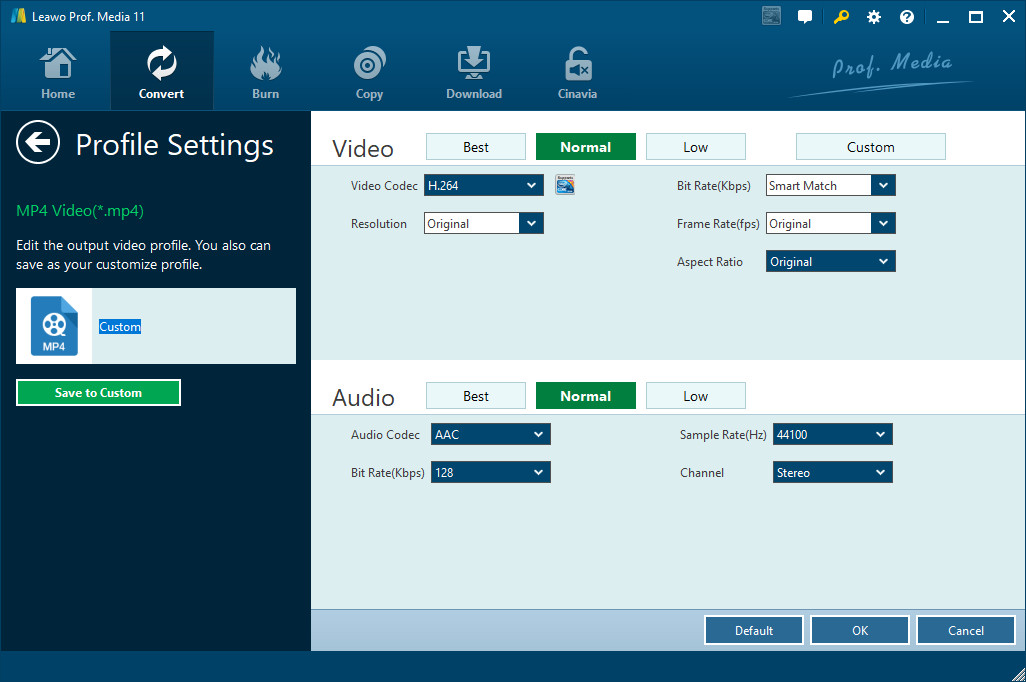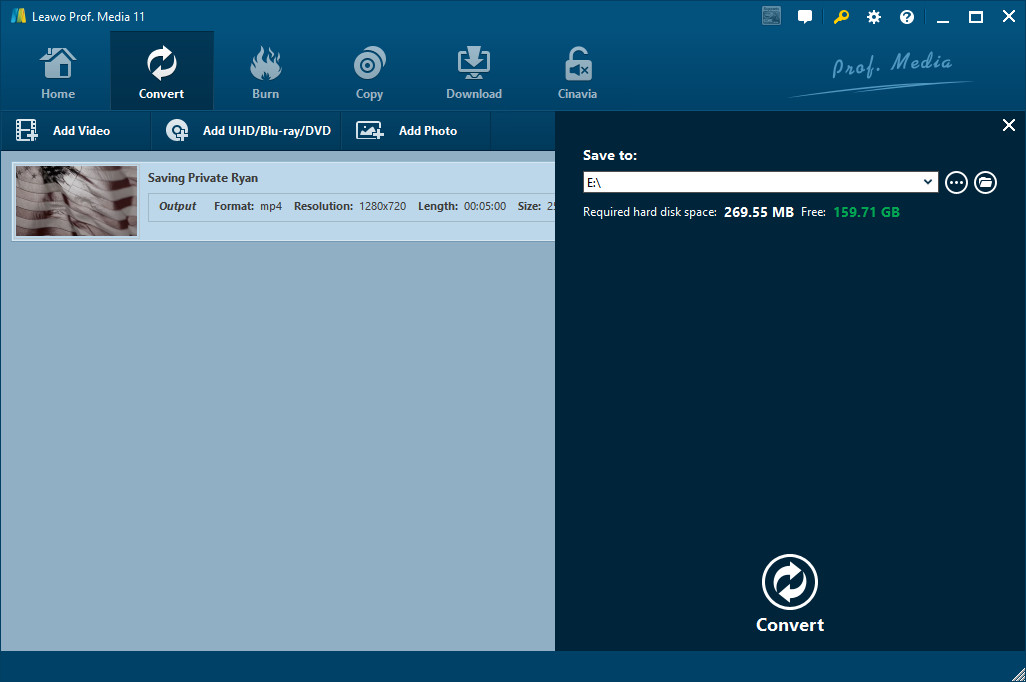Sind Sie in letzter Zeit auf Probleme gestoßen, während Sie versucht haben, Ihre DVD oder Blu-ray Disc auf Ihrer PS4-Konsole abzuspielen? Das könnte an HDCP oder HDCP 2.2 liegen, einer Technologie, die als Maßnahme zur Eindämmung illegaler Aufnahmen von geschützten Inhalten existiert. Wir besprechen mehr über HDCP und zeigen Ihnen auch, wie Sie HDCP auf der PS4 einfach deaktivieren können.
Übersicht
Teil 1: Was ist HDCP?
HDCP, die Abkürzung für HD Digital Content Protection Protocol, ist eine Technologie, die von Intel entwickelt wurde, um das illegale Aufzeichnen von kopiergeschütztem Material mit Hilfe verschiedener Geräte wie HD-Capture-Karten zu verhindern. Wie genau funktioniert HDCP? Grundsätzlich verschlüsseln Geräte wie Set-Top-Boxen, Spielkonsolen (wie Play Station, Xbox), DVD-Player und Blu-ray-Player das Videosignal, bevor es an Ihren Bildschirm gesendet wird.
Wenn das Signal Ihren Fernseher erreicht, tauscht er Codes mit dem Gerät aus, das den Code sendet, bevor der Video-Feed entschlüsselt wird. Dadurch wird verhindert, dass Sie ein kopiergeschütztes Video oder einen Film aufzeichnen können. Um den Inhalt weiterhin ansehen zu können, müssen alle Ihre Geräte den HDCP-Standards entsprechen. Es ist auch wichtig zu beachten, dass HDCP wirksam wird, wenn Sie Inhalte von Unternehmen ansehen, die diese Technologie verwenden. Nahezu 800 Unternehmen lizenzieren diese Technologie.
Die drei Elemente von HDCP
- 1. Authentifizierung von HDCP-kompatiblen Empfängern gegenüber ihrem unmittelbaren Upstream-Anschluss (einem HDCP-Sender). Das Authentifizierungsprotokoll beinhaltet einen “Schlüsselaustausch”-Prozess und ist der Mechanismus, durch den der HDCP-Sender verifiziert, dass ein bestimmter HDCP-Empfänger lizenziert ist, den geschützten Inhalt zu empfangen.
- 2. Verschlüsselung von audiovisuellen Inhalten über die HDCP-geschützten Schnittstellen, zwischen HDCP-Sendern und ihren nachgeschalteten HDCP-Empfängern.
- 3. Entzug von HDCP-Empfängern, die als ungültig oder nicht konform eingestuft werden. Dies ist eine Funktion, die in der HDCP-Spezifikation eingebaut ist. Es ist jedoch nicht klar, dass die Sperrlisten von den Geräteherstellern aktualisiert werden.
Teil 2: So deaktivieren Sie HDCP auf PS4
Nun, da Sie die Grundlagen von HDCP kennen, ist die wichtigste Frage, wie Sie HDCP auf der PS4 deaktivieren können, wenn Sie Probleme mit der Wiedergabe von Filmen oder Aufnahmen haben. Das geht im Grunde in ein paar einfachen Schritten, die wie folgt aussehen:
Schritt 1: Schließen Sie Ihre PS4 direkt an Ihren Fernseher an und schalten Sie ihn wie gewohnt ein. Wenn Sie nicht zum Haupt-Home-Bildschirm geführt werden, drücken Sie die PS-Taste auf Ihrem Controller.
Schritt 2: Gehen Sie vom Hauptbildschirm aus nach oben in die Crossmedia-Leiste und öffnen Sie die Einstellungen-App.
Schritt 3: Gehen Sie nach dem Öffnen der Einstellungsanwendung ganz nach unten, bis Sie “System” finden.
Schritt 4: Wenn Sie die Systemeinstellungen geöffnet haben, sollten Sie ein Kontrollkästchen mit der Bezeichnung “Enable HDCP” sehen. Vergewissern Sie sich, dass es nicht angekreuzt ist. Sobald dies geschehen ist, wird HDCP deaktiviert.
FAQs zu HDCP auf PS4
Um Ihnen das Verständnis für HDCP auf PS4 zu erleichtern, finden Sie hier einige häufig gestellte Fragen und Antworten zur HDCP-Technologie:
1. Warum muss ich HDCP bei der PS4 ausschalten?
Das HDCP muss vor der Datenübertragung ausgeschaltet werden, da HDCP ein Digital Rights Protection Management System ist, das die Datenübertragung verhindern kann.
2. Warum verwendet Sony HDCP auf PS4-Systemen, und wird es ein Problem sein, wenn ich es ausschalte?
HDCP wurde speziell für die Verschlüsselung der ausgegebenen HDMI-Videoströme entwickelt, um zu verhindern, dass Personen Filme von Blu-ray-Playern mit Capture-Karten aufnehmen. Alle Geräte, die Blu-ray-Filme abspielen können, also auch die PS4, müssen mit HDCP ausgestattet sein. Aufgrund seiner Schwächen hat Sony versprochen, dieses System bei zukünftigen Firmware-Updates zu entfernen. Wenn Sie HDCP deaktivieren, ist das kein Problem.
3. Wird HDCP von HD-Capture-Karten unterstützt?
HDCP ist eine Technologie, die das illegale Aufzeichnen von Filmen und Videos verhindern soll. Grundsätzlich werden einige HD-Capture-Karten unterstützt, die meisten jedoch nicht.
4. Warum unterstützen einige Capture-Karten HDCP?
Einige Markenfirmen haben nicht die Absicht, ihre Kunden oder ihr Geschäft zu gefährden, indem sie illegales Kopieren unterstützen. Daher bauen diese Firmen ihre HD-Capture-Karten so, dass sie HDCP automatisch einschalten, wenn ein Video oder Film abgespielt wird, und HDCP ausschalten, wenn der Kunde beabsichtigt, etwas legal aufzunehmen.
Eine weitere Möglichkeit, Blu-ray/DVDs auf der PS4 problemlos abzuspielen
Mit einem an die PS4 angeschlossenen Blu-ray-Laufwerk könnten Sie eigentlich Blu-ray-Discs direkt auf der PS4 abspielen. Es kann jedoch vorkommen, dass die PS4 keine Blu-ray-Discs abspielen kann. Das liegt vor allem am Blu-ray-Disc-Schutz.
Keine Sorge. Wenn Sie Blu-ray/DVDs nicht direkt auf PS4 abspielen können, gibt es noch eine andere Möglichkeit. Das ist die Verwendung von Blu-ray-Ripper-Software von Drittanbietern, die Ihnen hilft, Blu-ray/DVD-Filme zu entschlüsseln, zu rippen und in PS4-kompatible Videodateien zu konvertieren, um sie in die PS4 zu importieren und unbegrenzt abzuspielen.
Leawo Blu-ray Ripper ist der Blu-ray zu PS4 Konverter, der Ihnen hilft, Blu-ray/DVD-Filme von Disc, Ordner und sogar ISO-Image-Datei in PS4-kompatible Videodateien zu konvertieren. Als professioneller Blu-ray Ripper und Konverter kann Leawo Blu-ray Ripper Ihnen helfen, Blu-ray in MP4, VP8, 3GP, WebM, MKV, MOV, FLV, AVI, WMV und 200+ andere Dateiformate zu konvertieren, und sogar Audio aus Blu-ray-Filmen extrahieren, um es in verschiedenen Audioformaten wie MP3, AAC, FLAC, etc. zu speichern. Als eines der besten Blu-ray-Konverter-Software-Tools kann Leawo Blu-ray Ripper AACS-Verschlüsselung und Regionsbeschränkungen von Blu-ray umgehen, damit Sie beliebige Blu-ray/DVD-Discs auf Ihrer PS4 oder anderen Media-Playern abspielen und ansehen können.
Sie können die folgenden Schritte befolgen, um zu erfahren, wie einfach es ist, Leawo Blu-ray Ripper zum Rippen und Konvertieren von Blu-ray/DVD-Filmen für PS4 oder andere Player zu verwenden. Laden Sie zunächst Leawo Blu-ray Ripper herunter und installieren Sie ihn auf Ihrem Computer. Legen Sie die Blu-ray/DVD-Disc in das Laufwerk des Blu-ray/DVD-Rekorders ein oder bereiten Sie die Blu-ray/DVD-Quelldateien vor.
Hinweis: Leawo Blu-ray Ripper ist ein in Leawo Prof. Media eingebautes Modul.

-
Leawo Blu-ray Ripper
☉ Entschlüsseln und rippen Sie Blu-ray/DVD-Discs mit Disc-Schutz und Regionalcode
☉ Konvertieren von Blu-ray/DVD in MP4, MKV, AVI, MOV, FLV und andere 180+ HD/SD-Formate
☉ Konvertieren vom Blu-ray/DVD-Hauptfilm in Videos, um Platz zu sparen
☉ Konvertieren von 2D-Blu-ray/DVD-Filme in 3D-Filme mit 6 verschiedenen 3D-Effekten
☉ Schnelle Konvertierung mit den Beschleunigungstechnologien NVIDIA CUDA, AMD APP und Intel Quick Sync
Schritt 1: Leawo Blu-ray Ripper starten
Starten Sie Leawo Prof. Media nach der Installation und klicken Sie dann auf die Schaltfläche “Konvertieren” im Untermenü oder auf die Schaltfläche “Blu-ray Ripper” in der Mitte, um das Modul “Blu-ray Ripper” aufzurufen.
Schritt 2: Quelle Blu-ray/DVD hinzufügen
Unter dem “Konvertieren”-Modul klicken Sie auf “UHD/Blu-ray/DVD hinzufügen”, um die zu konvertierende Blu-ray/DVD-Disk, den Ordner oder die ISO-Image-Datei hinzuzufügen. Sie können auf die Option “Von CD-ROM hinzufügen” klicken, um eine Blu-ray/DVD-Disk von einem CD-Laufwerk zu suchen und zu laden, auf die Option “Von Ordner hinzufügen” klicken, um einen Blu-ray/DVD-Ordner zu suchen und zu laden, oder auf die Option “Iso-Datei hinzufügen”, um eine Blu-ray/DVD-ISO-Datei von Ihrem Computer zu suchen und hinzuzufügen.
Aufmerksamkeit:
Leawo Blu-ray Ripper bietet 3 Optionen zum Laden des Quell-Blu-ray-Films: Full Movie, Main Movie und Custom Mode. Full Movie erlaubt Ihnen, alle Titel zu importieren, und Main Movie importiert standardmäßig nur den längsten Titel, erlaubt Ihnen aber zu wechseln, während Sie unter Custom Mode beliebige(n) Titel zum Laden wählen können. Wählen Sie diejenige, die Ihren Bedürfnissen entspricht, und laden Sie Quell-Blu-ray-Filme.
Schritt 3: Ausgabeformat einstellen
Klicken Sie auf die Schaltfläche neben der Schaltfläche “Foto hinzufügen” und dann auf die Option “Ändern” im Dropdown-Feld, um das Fenster “Profil” zu öffnen. Wählen Sie das Ausgabeformat entweder aus der Gruppe “Format” oder “Gerät”, z.B. MP4 Video aus der Gruppe “Format > Common Video”, da PS4 mit MP4 Video kompatibel ist.
Sie können die Video- und Audioparameter der Ausgabedateien anpassen, um sicherzustellen, dass die Ausgabedateien genau Ihrem Kindle-Tablet entsprechen, einschließlich der Video-Bitrate, des Seitenverhältnisses, der Auflösung, des Audio-Codecs, der Abtastrate, der Audio-Bitrate, des Audiokanals usw. Um dies zu tun, klicken Sie einfach auf die Option “Bearbeiten” im Dropdown-Feld neben der Schaltfläche “Foto hinzufügen”.
Schritt 4: Ausgabeverzeichnis festlegen und Konvertierung von Blu-ray/DVD starten
Nach der Einstellung des Ausgabeprofils kehren Sie zur Hauptschnittstelle zurück. Klicken Sie dann auf die grüne Schaltfläche “Konvertieren”, um die rechte Seitenleiste aufzurufen und das Verzeichnis im Feld “Speichern in” einzustellen. Danach klicken Sie auf die Schaltfläche “Konvertieren” am unteren Rand, um die Konvertierung von Blu-ray/DVD-Filmen für PS4 mit Leawo Blu-ray Ripper zu starten.
Leawo Blu-ray Ripper würde die Konvertierung von Blu-ray/DVD-Filmen für PS4 oder andere Geräte, die Sie in der Hand haben, beginnen. Sie könnten dann den gesamten Konvertierungsprozess auf dem Konvertierungspanel sehen. Mit fortschrittlichen GPU-Beschleunigungstechnologien kann Leawo Blu-ray Ripper die Blu-ray/DVD zu PS4 Video-Konvertierung schnell abschließen.
Wenn die Konvertierung abgeschlossen ist, können Sie die konvertierten Blu-ray/DVD-Filme frei auf PS4 importieren, wie Sie es normalerweise tun, um die konvertierten Blu-ray/DVD-Filme auf PS4 abzuspielen, wie Sie möchten.